excel2007超链接如何设置
发布时间:2016-10-31 10:37
相关话题
在我们使用excel录入数据时,为了避免一些数据量大的文档再次重复输入,我们可以设置超链接来进行跳转页面。下面让小编为你带来excel2007设置超链接的方法。
excel超链接设置步骤如下:
1.打开excel表格,选中需要添加链接的图形,这里选择图形“六年级一班”。单击鼠标右键,在弹出的列表框中选择“超链接”命令。
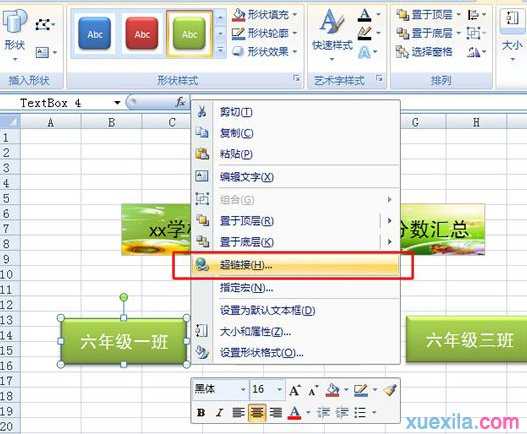
2.在弹出的“插入超链接”对话框中,选择左侧列表框中的“本文档中的位置”选项,在“或在这篇文档中选择位置”下面的列表框中选择需要链接的图片,这里选择“六年一班”。单击“确定”按钮。
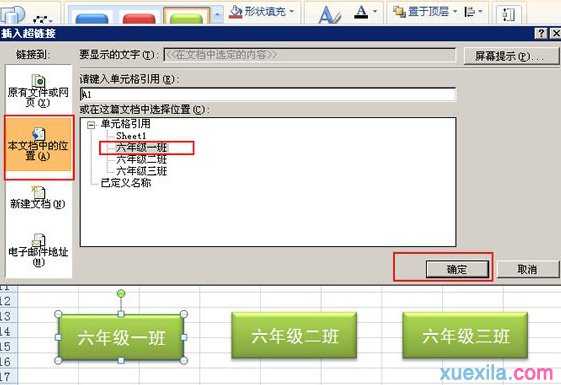
3.按照上述步骤2的方法对图形“六年级二班”、“六年级三班”分别添加超链接。将光标移到图形“六年级一班”,光标会变成手型,并在右下角显示链接的表格位置。

4.单击图形“六年级一班”就会自动跳到“六年级一班”的表格中,这样表格链接就完成了。

关于excel2007超链接的相关文章推荐:
1.excel2007设置超链接链接工作表的教程
2.如何在excel2007中使用超链接链接各个表格
3.excel2007使用超链接的方法

excel2007超链接如何设置的评论条评论